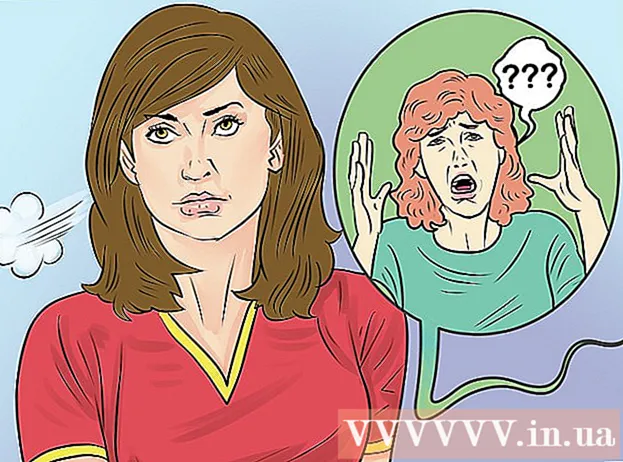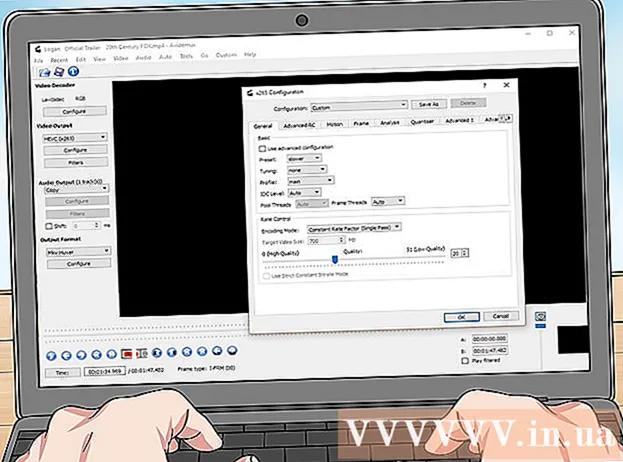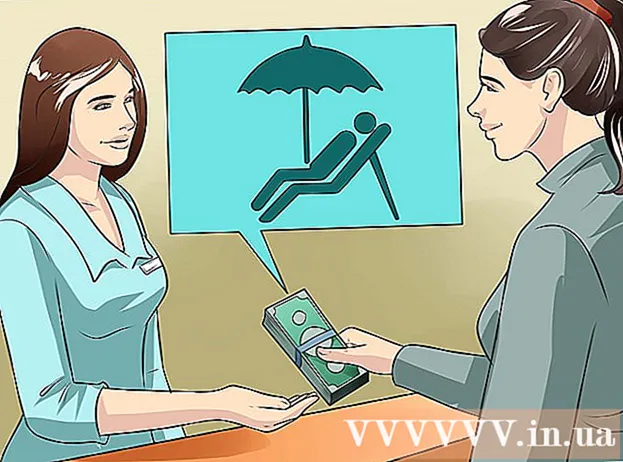Автор:
Helen Garcia
Жаратылган Күнү:
21 Апрель 2021
Жаңыртуу Күнү:
1 Июль 2024

Мазмун
- Кадамдар
- Жумушту баштоодон мурун
- Метод 1 5: Сканерди орнотуу
- Метод 2ден 5: Факстарды жана Сканерлерди ачуу
- Метод 3 3: Сүрөттү сканерлөө
- Метод 5 5: Сканерленген сүрөттү сактоо
- Метод 5 5: Сүрөттү электрондук почта аркылуу жөнөтүү
Атайын сканерлөө программасы Windows 7 жана Windows 8ге кошулду. Бул сүрөттөрдү сканерлөөдө, анын ичинде даяр сүрөт файлы сактала турган папканы тандоодо дагы көбүрөөк мүмкүнчүлүктөрдү берет.
Кадамдар
Жумушту баштоодон мурун
 1 Сканердин компьютериңизге туташып, күйгүзүлгөнүн текшериңиз. Адатта сканерлерде эки кабель болот:
1 Сканердин компьютериңизге туташып, күйгүзүлгөнүн текшериңиз. Адатта сканерлерде эки кабель болот: - USB кабели аркылуу сканерди компьютерге туташтыруу үчүн USB кабели.
- Сканерди электр розеткасына туташтыруу үчүн электр кабели.
- көңүл буруңуздаркээ бир жаңы сканерлер Bluetooth аркылуу туташа алат жана кабелдин кереги жок - сканер да, компьютер да туташтырыла турган бир гана Wi -Fi тармагы.
 2 Скандалчу документти коюңуз. Сиз, балким, сканердин айнек пластинкасында бир нече белгини көрөсүз - алар сканерленген документтин ордун көрсөтөт. Документ өйдө кароо керек.
2 Скандалчу документти коюңуз. Сиз, балким, сканердин айнек пластинкасында бир нече белгини көрөсүз - алар сканерленген документтин ордун көрсөтөт. Документ өйдө кароо керек.  3 Эгерде сиз бул сканерди колдонуп жаткан компьютериңизде эч качан колдоно элек болсоңуз, алгач сканерди орнотушуңуз керек болот. Сканериңизди кантип орнотууну билүү үчүн бул жерди басыңыз.
3 Эгерде сиз бул сканерди колдонуп жаткан компьютериңизде эч качан колдоно элек болсоңуз, алгач сканерди орнотушуңуз керек болот. Сканериңизди кантип орнотууну билүү үчүн бул жерди басыңыз.  4 Эгерде бул сканер бул компьютерде мурунтан эле колдонулган болсо, анда Бул жерди басыңызсканерди кантип орнотуу керектигин сүрөттөө үчүн.
4 Эгерде бул сканер бул компьютерде мурунтан эле колдонулган болсо, анда Бул жерди басыңызсканерди кантип орнотуу керектигин сүрөттөө үчүн.
Метод 1 5: Сканерди орнотуу
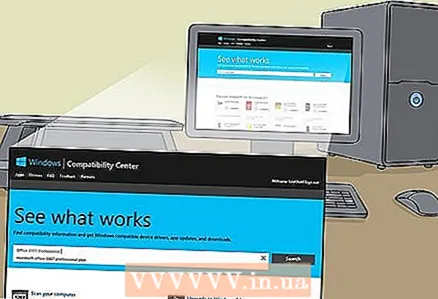 1 Сканериңиз Windows 8 менен шайкеш экенин текшериңиз. Windows шайкештик борборуна өтүү үчүн бул жерди басыңыз. Сканерде көрсөтүлгөн продукттун атын киргизиңиз, анан Издөө дегенди басыңыз.
1 Сканериңиз Windows 8 менен шайкеш экенин текшериңиз. Windows шайкештик борборуна өтүү үчүн бул жерди басыңыз. Сканерде көрсөтүлгөн продукттун атын киргизиңиз, анан Издөө дегенди басыңыз. - Эгерде сканериңиз Windows 8 менен шайкеш келбесе, анда аны колдоно албай каласыз.
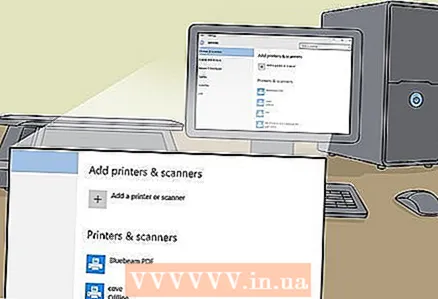 2 Сканериңиз орнотулганын текшериңиз. Чычканды экрандын оң бурчуна жылдырып, андан кийин Орнотуулар чыкылдатыңыз. Компьютер жөндөөлөрүн өзгөртүүгө басыңыз, Компьютер жана Түзмөктөрдү басыңыз. Эгерде сканериңиз орнотулган болсо, аны принтерлердин астында көрөсүз.
2 Сканериңиз орнотулганын текшериңиз. Чычканды экрандын оң бурчуна жылдырып, андан кийин Орнотуулар чыкылдатыңыз. Компьютер жөндөөлөрүн өзгөртүүгө басыңыз, Компьютер жана Түзмөктөрдү басыңыз. Эгерде сканериңиз орнотулган болсо, аны принтерлердин астында көрөсүз. 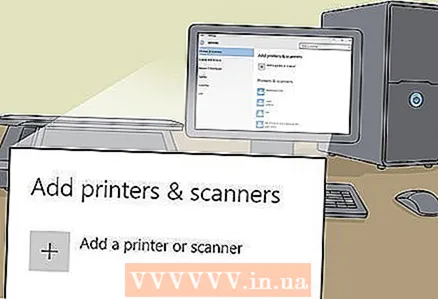 3 Эгерде сканериңиз тизмеде жок болсо, + Түзмөктү кошууну басыңыз.
3 Эгерде сканериңиз тизмеде жок болсо, + Түзмөктү кошууну басыңыз.- Сканерди орнотуу процесси принтерди орнотуу менен бирдей.
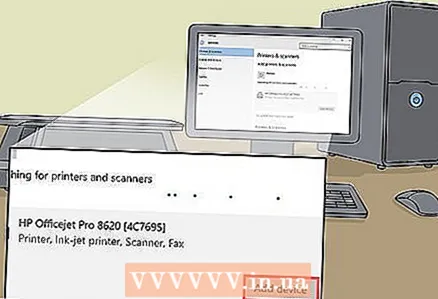 4 Тизмеден сканериңизди таап, аны орнотуу үчүн чыкылдатыңыз.
4 Тизмеден сканериңизди таап, аны орнотуу үчүн чыкылдатыңыз.
Метод 2ден 5: Факстарды жана Сканерлерди ачуу
 1 "Старт" баскычын басыңыз.
1 "Старт" баскычын басыңыз.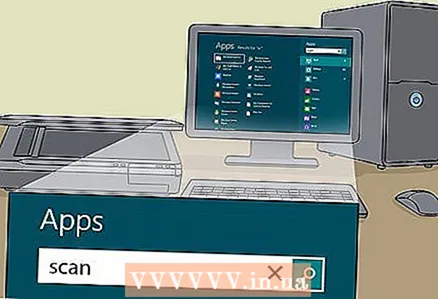 2 Скандоо жазуу.
2 Скандоо жазуу. 3 Windows Факс жана Сканерлерди тандаңыз.
3 Windows Факс жана Сканерлерди тандаңыз.
Метод 3 3: Сүрөттү сканерлөө
 1 Жаңы скандоону баштаңыз. Сканериңиз компьютериңизге туташкандыгын жана сканерлегиси келген документ же сүрөт сканердин ичинде экендигин текшериңиз.
1 Жаңы скандоону баштаңыз. Сканериңиз компьютериңизге туташкандыгын жана сканерлегиси келген документ же сүрөт сканердин ичинде экендигин текшериңиз. 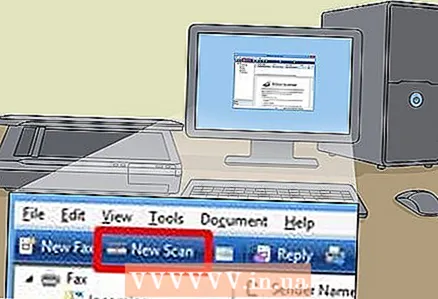 2 Жаңы скандоону басыңыз.
2 Жаңы скандоону басыңыз. 3 Сканерлеп жаткан документтин түрүн көрсөтүңүз. Жаңы сканерлөө терезесинде, ачылуучу менюдан Профилди чыкылдатыңыз, андан кийин фотону сканерлеп жатсаңыз Фото дегенди басыңыз. Эгерде сиз документти сканерлеп жатсаңыз, анда "Документтерди" тандаңыз.
3 Сканерлеп жаткан документтин түрүн көрсөтүңүз. Жаңы сканерлөө терезесинде, ачылуучу менюдан Профилди чыкылдатыңыз, андан кийин фотону сканерлеп жатсаңыз Фото дегенди басыңыз. Эгерде сиз документти сканерлеп жатсаңыз, анда "Документтерди" тандаңыз. 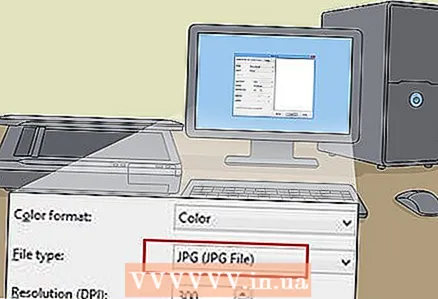 4 Сүрөт үчүн файлдын түрүн тандаңыз. Файлдын түрү ачылуучу менюну чыкылдатыңыз, андан кийин сүрөттү кайсы форматта сактоо керектигин чыкылдатыңыз.
4 Сүрөт үчүн файлдын түрүн тандаңыз. Файлдын түрү ачылуучу менюну чыкылдатыңыз, андан кийин сүрөттү кайсы форматта сактоо керектигин чыкылдатыңыз. - Эгерде сиз файлдын кайсы түрүн тандаарыңызды билбесеңиз, PNG жана TIFти колдонуңуз - бул көбүнчө сапаттуу сүрөттөр үчүн жакшы чечим.
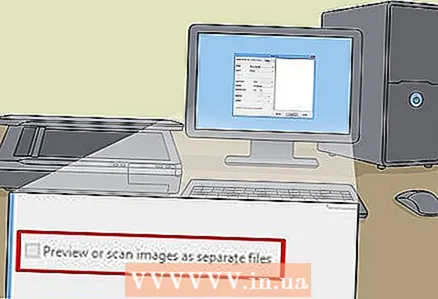 5 Алдын ала көрүү чыкылдатыңыз. Андан кийин, сканерлегиси келген сүрөттү же документти көрөсүз.
5 Алдын ала көрүү чыкылдатыңыз. Андан кийин, сканерлегиси келген сүрөттү же документти көрөсүз. - Эгерде сиз сүрөттү кырккыңыз келсе, чыкылдатып, сканерленген сүрөттүн чек ара бурчтарын сүйрөңүз.
- Эгерде алдын ала көрүү сүрөтү бүдөмүк көрүнсө, Resolution (DPI) талаасына барып, анын маанисин жогорулатыңыз.
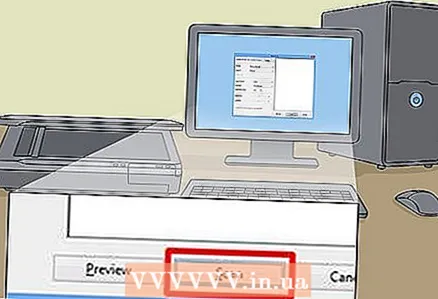 6 Click Scan.
6 Click Scan.
Метод 5 5: Сканерленген сүрөттү сактоо
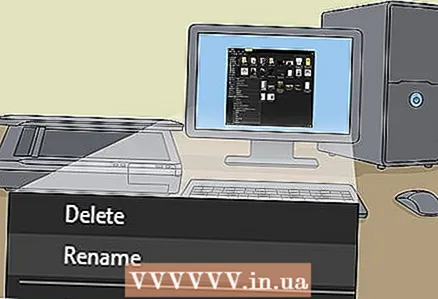 1 Файлдын атын өзгөртүү. Сканерленген сүрөттү оң баскыч менен чыкылдатып, анан Атын өзгөртүү дегенди басыңыз. Файлдын атын өзгөртүү диалог кутусунда, Жаңы Скандоо кутусуна, сканерленген сүрөттүн атын киргизип, анан ОК басыңыз.
1 Файлдын атын өзгөртүү. Сканерленген сүрөттү оң баскыч менен чыкылдатып, анан Атын өзгөртүү дегенди басыңыз. Файлдын атын өзгөртүү диалог кутусунда, Жаңы Скандоо кутусуна, сканерленген сүрөттүн атын киргизип, анан ОК басыңыз. - Демейки файлдын аты - Image.
 2 Файлды жаңы жерге сактаңыз. Сканерленген сүрөттү оң баскыч менен чыкылдатып, андан кийин "Сактоо ..." баскычын чыкылдатыңыз. Файлды сактоо диалог кутусунда, файлды жана файлдын атын сактагыңыз келген папканы тандап, анан Сактоону чыкылдатыңыз.
2 Файлды жаңы жерге сактаңыз. Сканерленген сүрөттү оң баскыч менен чыкылдатып, андан кийин "Сактоо ..." баскычын чыкылдатыңыз. Файлды сактоо диалог кутусунда, файлды жана файлдын атын сактагыңыз келген папканы тандап, анан Сактоону чыкылдатыңыз. - Демейки боюнча, бардык сканерленген сүрөттөр Сүрөттөр папкасындагы Сканерленген сүрөттөр папкасына сакталат.
Метод 5 5: Сүрөттү электрондук почта аркылуу жөнөтүү
 1 Сканерленген сүрөттү электрондук почтаңыздын программасына жөнөтүңүз. Сканерленген сүрөттү оң баскыч менен чыкылдатып, "Жөнөтүүнү", андан кийин "Электрондук почтаны" чыкылдатыңыз.
1 Сканерленген сүрөттү электрондук почтаңыздын программасына жөнөтүңүз. Сканерленген сүрөттү оң баскыч менен чыкылдатып, "Жөнөтүүнү", андан кийин "Электрондук почтаны" чыкылдатыңыз. - Бул сиздин электрондук почта программаңызды ачат жана сканерленген сүрөттү тиркеме катары автоматтык түрдө жаңы билдирүү түзөт.